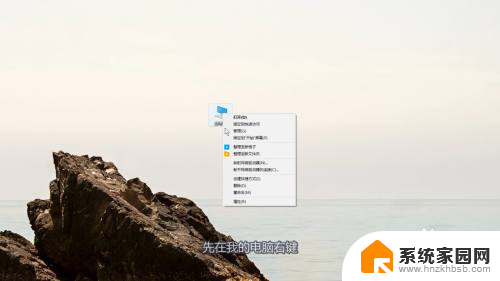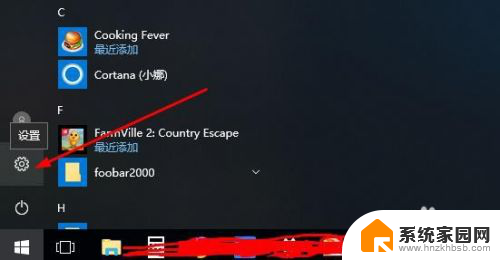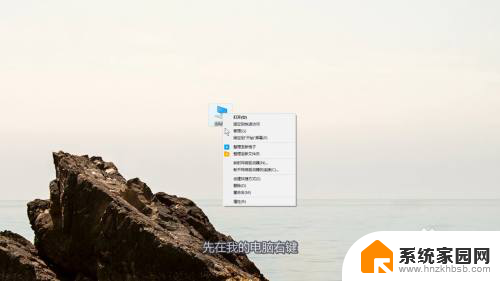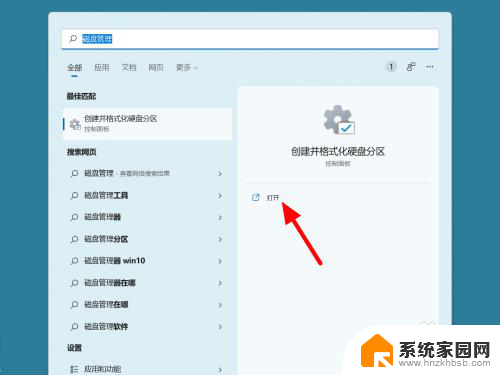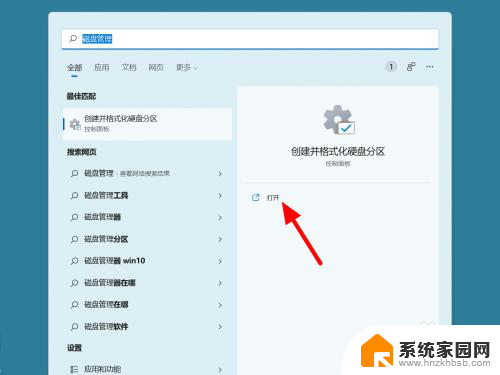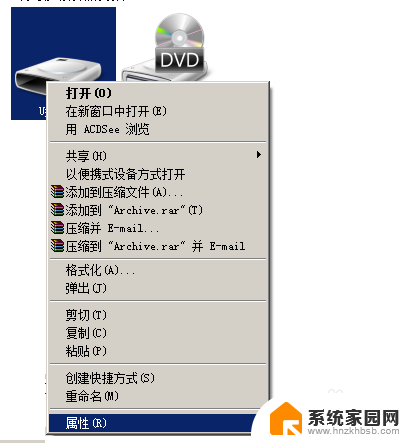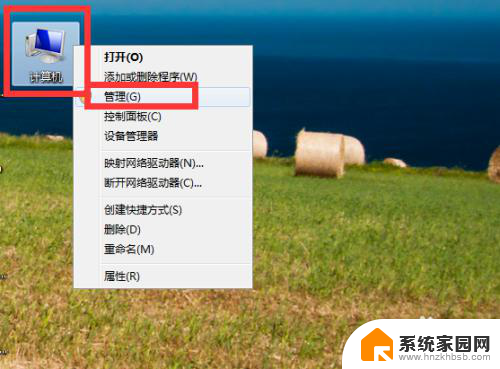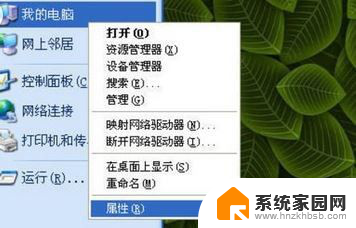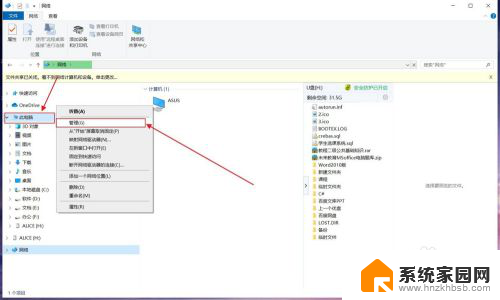解压到d盘却说c盘空间不足 解决WinRAR解压大文件时C盘剩余空间不足的方法
在使用WinRAR解压大文件时,有时会遇到解压到D盘的情况,但系统却提示C盘空间不足的问题,这个问题常常让人感到困扰,因为我们可能会误以为只要D盘有足够的空间,就能顺利解压文件。实际上WinRAR在解压文件时会默认使用C盘作为临时存储空间,因此即使D盘有足够的空间,如果C盘空间不足,也会导致解压失败。我们应该如何解决这个问题呢?下面就为大家介绍一些方法来解决WinRAR解压大文件时C盘剩余空间不足的情况。
方法如下:
1.原因
因为WinRAR的默认临时解压文件的存放位置在C盘(系统盘),无论你解压任何文件。首先都会存放在C盘临时目录,等待解压完成后再移动临时目录里的文件到你指定的位置。
2.解决
首先打开WinRAR,可以打开任意一个rar支持的压缩包,或者进入WinRAR安装目录打开WinRAR.exe程序。

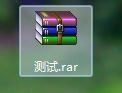
3.开启WinRAR后,点击菜单栏中的选项,然后选择进入设置。

4.在设置界面点击"路径",进入临时文件路径设置。
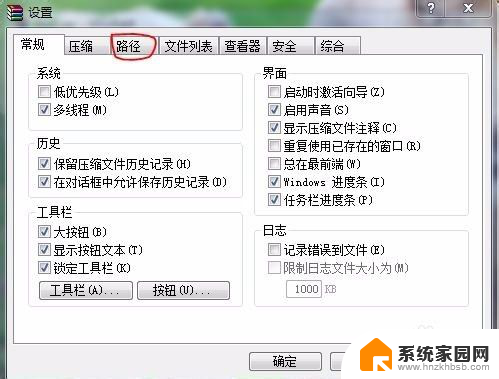
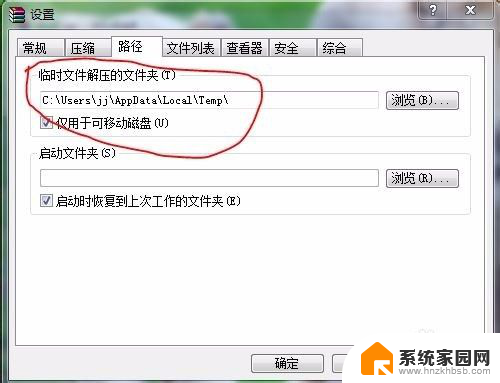
5.修改临时文件解压的文件夹路径,可以点击右侧的浏览自定义要存放临时文件的地方。然后去掉"仅用于可移动磁盘",完毕后点击确定保存设置。
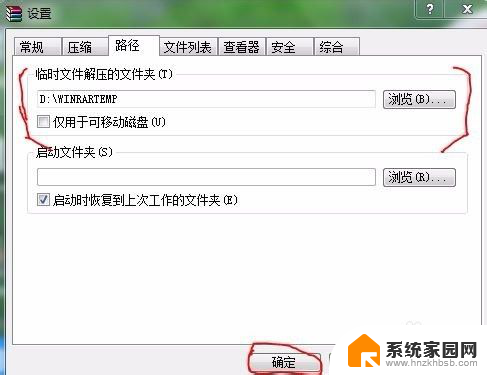
6.好了,以后解压WinRAR时所有临时文件都会被存放到你所设置的目录了。
7.解压超大文件的心得
每次要解压超大型文件时,可以事先在WinRAR中修改临时存放路径。比如你要把20G的文件解压到E盘,可以把临时文件设置在E盘,如此一来就免去了解压完毕后再从D盘临时目录中移动这些文件到E盘了。
以上就是解压到D盘却说C盘空间不足的全部内容,如有需要的用户,可以按照以上步骤进行操作,希望对大家有所帮助。